كيفية تغيير خلفية سطح المكتب في ويندوز 7
شاشة التوقف القياسية الحشرات بسرعة الرياح. من الجيد أنه يمكن تغييره بسهولة إلى الصورة التي تحبها. يمكن أن تكون هذه صورة شخصية أو صورة شخصية من الإنترنت ، أو يمكنك حتى ترتيب عرض شرائح ، حيث ستتغير الصور كل بضع ثوانٍ أو دقائق. ما عليك سوى اختيار الصور ذات الدقة العالية ، بحيث تبدو جميلة على الشاشة.
محتوى
تعيين خلفية جديدة
دعونا نلقي نظرة فاحصة على العديد من الطرق التي تسمح لك لتثبيت خلفيات جديدة على "سطح المكتب" .
الطريقة 1: مبدّل ورق الحائط المبدئي
Windows 7 Starter لا يسمح لك بتغيير الخلفية بنفسك. في هذا سوف يساعد أداة صغيرة مبدع للجدران كاتب. على الرغم من أنه مخصص للبرنامج Starter ، إلا أنه يمكن استخدامه في أي إصدار من Windows.
- بفك الأداة وانقر فوق "تصفح" .
- سيتم فتح نافذة لاختيار صورة. ابحث عما تريده وانقر على فتح .
- ستعرض الأداة المساعدة المسار إلى الصورة. انقر " تطبيق" .
- سترى تحذيرًا بأنك تحتاج إلى إنهاء جلسة المستخدم لتطبيق التغييرات. بعد إعادة تفويض النظام ، ستتغير الخلفية إلى الخلفية المحددة.
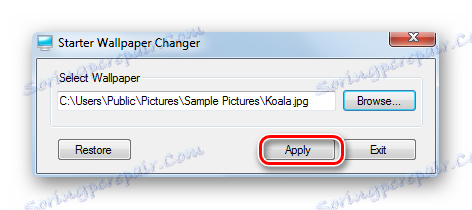
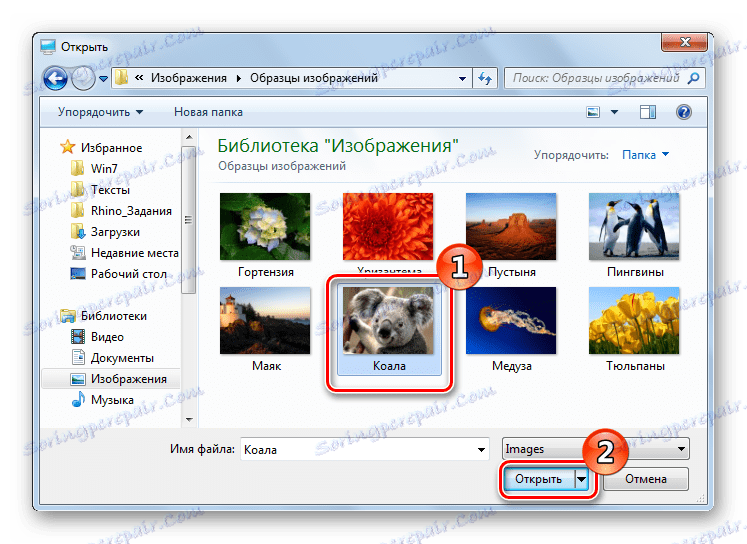
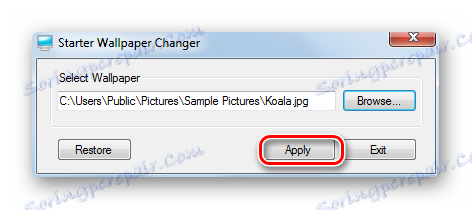
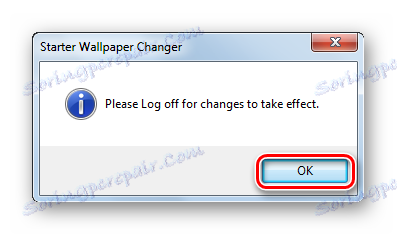
الطريقة 2: "تخصيص"
- على "سطح المكتب" ، انقر فوق "PCM" وحدد "التخصيص" في القائمة.
- انتقل إلى خلفية سطح المكتب .
- في ويندوز هناك بالفعل مجموعة من الصور القياسية. إذا كنت ترغب في ذلك ، يمكنك تثبيت واحد منهم ، أو تحميل بنفسك. لتنزيل الصحافة الخاصة بك "تصفح" وتحديد المسار إلى الدليل مع الصور.
- ضمن خلفية الشاشة القياسية ، توجد قائمة منسدلة بها خيارات متنوعة لتحرير الصورة لملاءمة الشاشة. الوضع الافتراضي هو "Fill" ، وهو الأمثل. حدد الصورة وتأكد من قرارك بالنقر على الزر "حفظ التغييرات" .
- للقيام بذلك ، تحقق من أمثال خلفية الشاشة التي تريدها ، وحدد وضع التعبئة واضبط الوقت الذي ستتغير فيه الصور. يمكنك أيضًا تحديد المربع "عشوائي" لعرض الشرائح بترتيب مختلف.
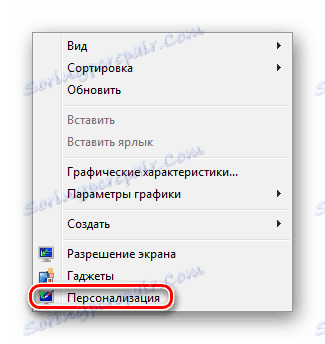
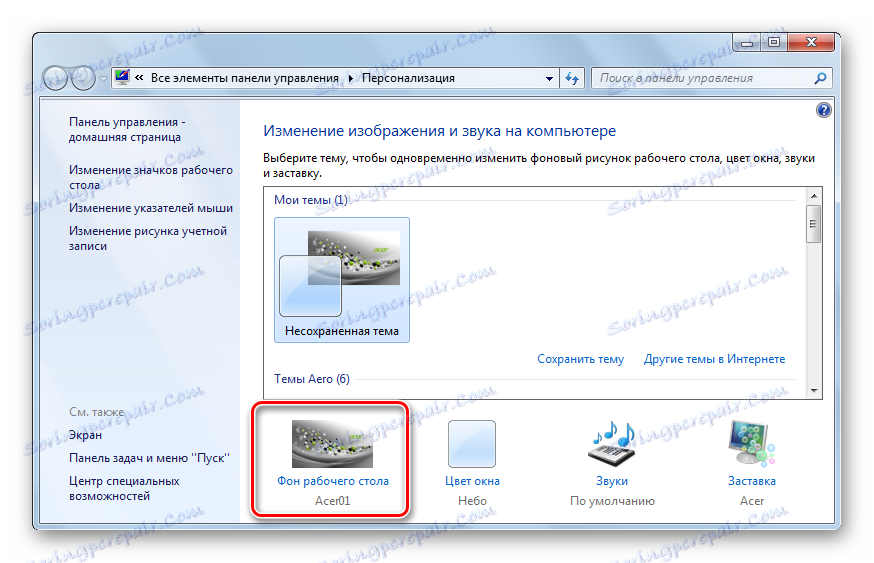
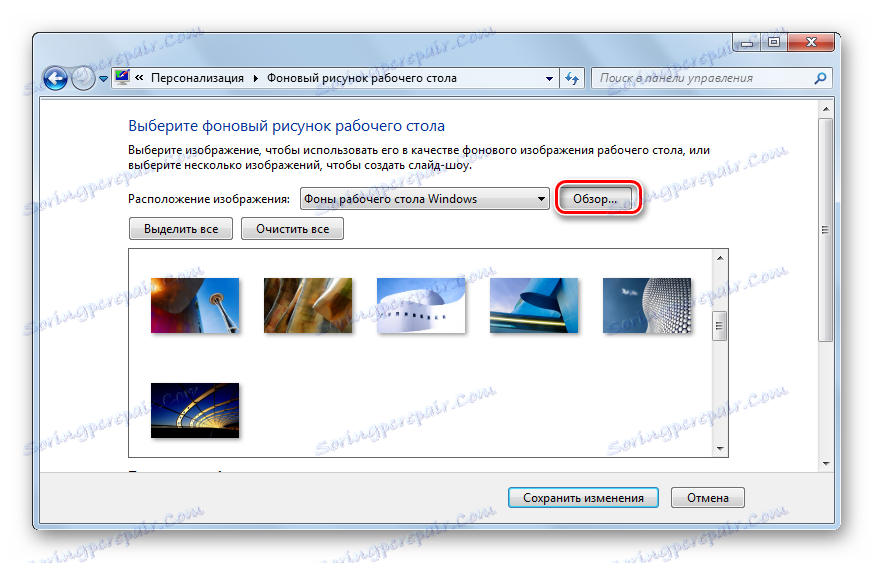
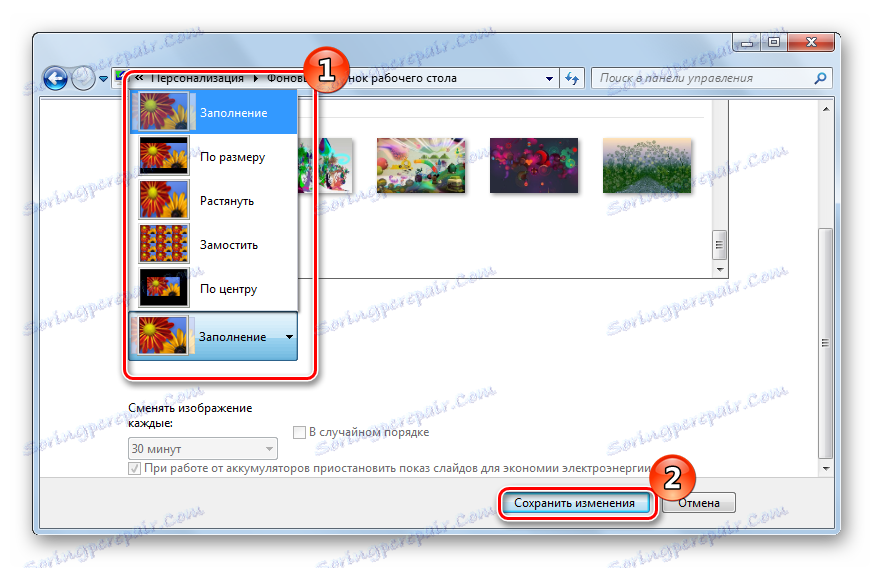
إذا قمت بتحديد عدة صور ، فيمكنك إجراء عرض شرائح.
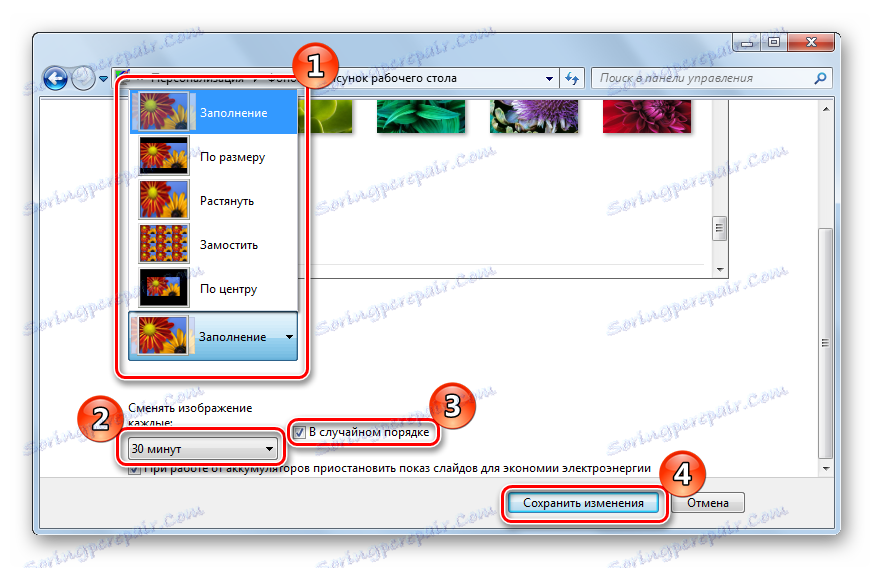
الطريقة الثالثة: قائمة السياق
ابحث عن الصورة التي تريدها وانقر عليها. حدد العنصر "تعيين كصورة خلفية سطح المكتب" .
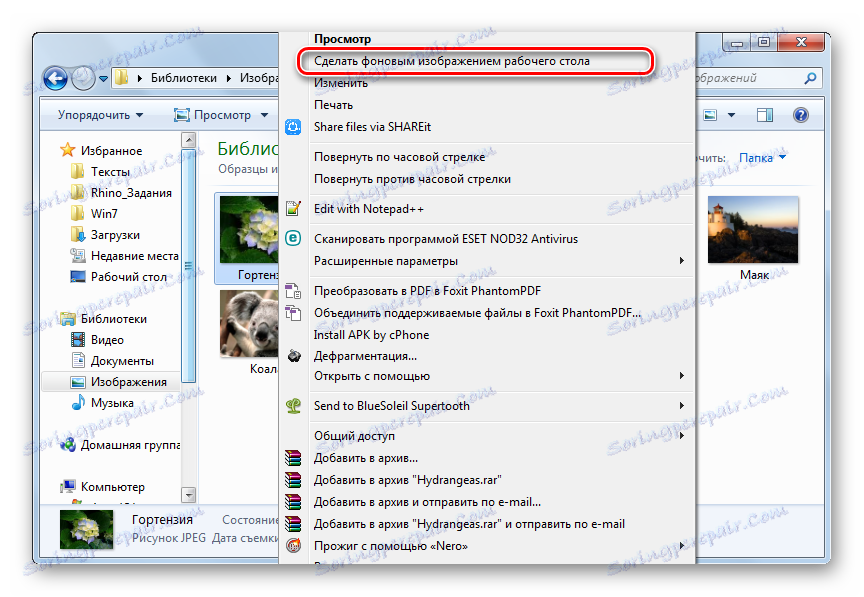
من السهل جدًا تثبيت خلفيات جديدة على "سطح المكتب" . الآن يمكنك تغييرها كل يوم!